Коригиране на грешка с код 505 в Google Play Market
Почти всички грешки, които са известни в момента, са открити в ранните версии на четвъртото поколение на Android. Въпреки това, с пристигането на нови актуализации се появиха доста специфични проблеми, които са свързани със съвместимостта на стари пакети и нови операционни системи.
Една от тях е грешката 505 Play Market; потребителите на Google Nexus бяха първите, които пострадаха, когато актуализираха до версия 5.0 на операционната система. Този проблем възниква при изтегляне на повечето приложения от собственото хранилище на Google.
Причина за възникване
Все още не се знае точно защо възниква този проблем, защото... това е сравнително ново дори в бързо развиващата се електронна индустрия. Последователността от събития, след които внезапно се появи грешка 505, беше установена емпирично:
- Телефонът с версия 4 на Android получи актуализация до версия 5. Потребителят изтегля предоставените от разработчика файлове по всякакъв начин, операционната система се актуализира, телефонът започва с версия 5.0 на борда.
- Иконите на програмата изчезват от работния плот на стартера и в менюто на приложението (ако е инсталиран персонализиран стартер). Случва се различно - при някои изчезват 1-2 икони, при други са десетки.
- Системата информира потребителя, че данните на приложението са повредени или изобщо не са инсталирани. Предлага да ги преинсталирате или актуализирате, за да възстановите функционалността.
- След като отидете на страницата на приложението в Market и щракнете върху бутоните „Инсталиране“ или „Актуализиране“, изведнъж се появява грешка 505 на Play Market и функционалността на програмата не се възстановява.
Въз основа на горното се предполага, че има несъвместимост между старите версии на приложения, които са компилирани на остаряла версия на Adobe Air, с новата версия на операционната система.
Стандартни решения
Има три основни начина да се отървете от тази грешка въз основа на предположението за несъвместимост.
Изчистване на кеша
Първият метод не винаги работи в този случай, но е класически, когато възникнат грешки в магазина. Отидете в „Настройки“ на операционната система, секцията „Приложения“, плъзнете до раздела „Всички“. Тук докоснете записа, който отговаря за пазара, щракнете върху бутона „Изчистване на кеша на приложението“ и рестартирайте телефона.
Ако това не помогне, следвайте горния път отново, този път изтрийте данните и актуализациите на Market с помощта на бутоните „Изтриване на данни“ и „Изтриване на актуализации“.
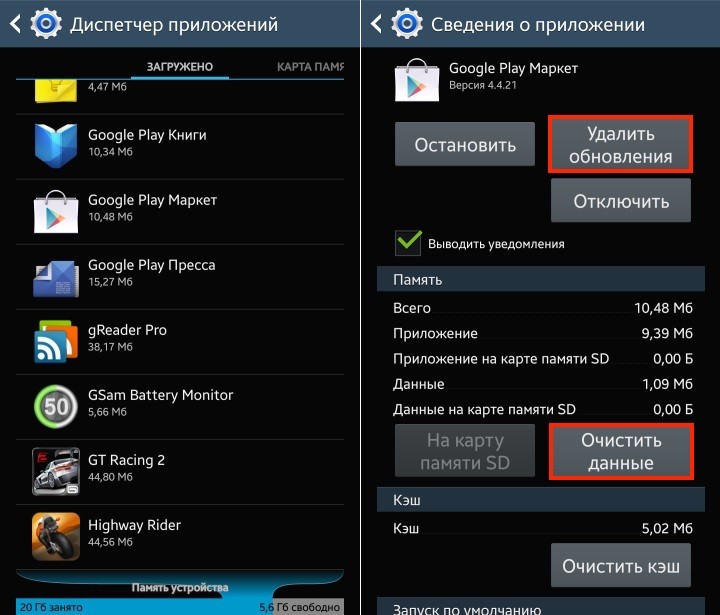
След това не забравяйте да рестартирате устройството си и опитайте отново да възстановите функционалността на приложенията.
Възстановяване на резервно копие
Ако преди актуализацията сте направили пълно копие на операционната система с помощта на TWRP разширено възстановяване (или с помощта на друга помощна програма), тогава можете да опитате да възстановите системата. За да направите това, отидете на TWRP, уверете се, че имате по-ранна версия, когато грешката все още не е възникнала, не забравяйте да създадете копие на всички дялове на текущата версия на операционната система в менюто „Архивиране“.

Нулиране на данните
След това изтрийте данните от всички дялове в менюто „Изтриване“ (не забравяйте да изключите външната карта с памет от списъка) и „превъртете“ по-ранно архивиране от менюто „Възстановяване“.

Възстановяване от копие
Ако след рестартиране на системата грешката не се появи и всички приложения са на мястото си, в никакъв случай не актуализирайте до новата версия на Android. Трябва да изчакате или актуализации на онези приложения, които липсват (разработчикът може да коригира съвместимостта), или да изчакате друга актуализация на Android (такава актуализация обикновено се пуска на 2-3 етапа, следвайте новините за фърмуера на разработчика или строителя уебсайт).
Инсталиране от източници на трети страни
Намерете тези приложения като отделен файл с разширение .APK в ресурси на трети страни. Има шанс, че инсталирането от файл ще възстанови асоциациите със системата без проблеми и грешката вече няма да се появи. По време на инсталацията може да се появи грешка, че актуализацията/инсталацията е неуспешна, но приложението пак ще се поправи и ще се появи иконата.
Принудително изтриване
Можете да опитате да премахнете повредените програми и да ги изтеглите отново. Те може да не работят, но ще се появят в списъка с инсталирани в настройките на телефона, в секцията „Приложения“. Ако деинсталирането е било успешно, можете да опитате да изтеглите програмата отново. Препоръчително е да изчистите пазара от остарелия кеш, за да възстановите асоциациите с инсталираните в системата компоненти.
Премахване по телефона
Ако предишният метод не помогна, тогава трябва да копаете по-дълбоко - направо във файловата система. Тъй като телефонът не иска да изтрие данни, можем да го направим ръчно.
За тази цел ще е необходимо, без него ще бъде невъзможен достъп до главните директории на операционната система. След това изтеглете файлов изследовател, като ES Explorer. Препоръчително е да изтеглите най-новата версия, защото по-старите може да имат подобен проблем с версия на Android 5.0.
Инсталирайте File Explorer, дайте му root достъп, след което отидете до директориите, където се съхраняват данните на проблемните програми. Ако вътрешните дялове са избрани като памет за зареждане по подразбиране, тогава това
sdcard/Android/данни/данни
Подходящ е и за тези, които имат данни на карта с памет. В тези директории търсим папки, чиито имена имат думи, подобни на самото приложение.

Преди да изтриете, не забравяйте да архивирате всичко, което намерим, в отделна папка. Използвайте също търсене във всички директории, за да изтриете за постоянно всички файлове, свързани с повредени компоненти. След като папките бъдат изтрити, трябва да рестартирате устройството и да опитате да ги изтеглите отново. Ако грешката продължава, не забравяйте да възстановите всички изтрити данни в оригиналните им директории.
Програмите за премахване на боклуци няма да работят тук, защото тези данни все още са интегрирани в системата и почистващите няма да ги разпознаят като ненужни. Следователно, за да възстановите функционалността на отделните приложения, трябва да използвате ръчния метод и много внимателно да архивирате всеки изтрит елемент.
Премахване чрез компютър
За да премахнете принудително приложение, можете да използвате инструмента Android Debug Bridge. За да направите това, трябва да инсталирате специални драйвери на вашия компютър, за да работите директно със системата Android (обикновените драйвери не са подходящи тук, имате нужда от специални, най-често те имат буквите ADB в имената си).
Свържете компютъра и телефона си с работещ (за предпочитане марков) кабел, уверете се, че устройствата са синхронизирани, след което в Android Debug Bridge на вашия компютър изпълнете командата „adb деинсталиране [-k] „име на приложение““, където вместо „име на приложение“ трябва да посочите името, представено в системата.

След това опитайте да инсталирате тази програма отново от Market, грешката на приложението 505 от Google Play трябва да изчезне.
За разработчици
Ако разработчикът срещне проблем със съвместимостта, след като имате изходния код, можете да създадете нов .APK пакет, като използвате версията на Adobe Air.Създаденият по този начин файл най-вероятно ще бъде инсталиран в системата без никакви проблеми. Този метод ще работи съгласно принципа, описан в точка 4.
Заключение
Специфичността на проблема се дължи на неговата новост, но инструкциите, описани по-горе, помагат в почти всички случаи, с редки изключения. Имайки повишени права за достъп и минимални познания за структурата на операционната система, можете сами да коригирате тази грешка, без помощта на специалисти от сервизния център.
